Како Мирацаст ради у оперативном систему Виндовс 10 за пренос вашег приказа на други рачунар
Мирацаст Стреаминг Јунак Сечење каблова / / August 28, 2020
Последњи пут ажурирано

Овде ћете научити који уређаји подржавају Мирацаст технологију, како осигурати да се управљачки програми ажурирају и како да користе Мирацаст за пројектовање на разне уређаје.
Мирацаст је протокол за зрцаљење бежичног екрана који је изворно развила ВиФи алијанса. Мицрософт је први пут интегрисао у Виндовс 8.1. Ових дана, ако поседујете Виндовс 10 рачунар, пројекција екрана Мирацаст је вероватно подразумевано уграђена директно у систем.
Мирацаст је у основи као да имате ХДМИ кабл који ради без потребе да сваки уређај буде на ВиФи мрежи. Међутим, ако су оба уређаја на истој ВиФи мрежи, Мирацаст ће то искористити за бољу поузданост.
Иако Мирацаст долази стандардно на већини рачунара, то не значи да нису потребне поставке или конфигурације. Мирацаст управљачки програми се често ажурирају. Пре употребе пројекције на екрану, прво би требало да имате најновије управљачке програме.
У овом ћете чланку научити који уређаји подржавају Мирацаст технологију, како осигурати да се управљачки програми ажурирају и како да Мирацаст користе за пројектовање на разне уређаје.
Шта је Мирацаст?
Мирацаст ће вам омогућити да дуплицирате или проширите радну површину на други уређај за приказ. Подржава ХД видео високе резолуције 1080П и такође ће послати 5.1 сурроунд звук као да сте повезали ХДМИ кабл са рачунара.
Замислите Мирацаст као само још једну бежичну технологију попут Блуетоотх-а или ВиФи-а. Због тога функционише чак и ако нисте на ВиФи мрежи. Уместо тога, користи протокол ВиФи Дирецт. То значи да све док оба уређаја (рачунар и уређај за приказ) могу комуницирати путем ВиФи мреже и подржавају Мирацаст, можете проширити радну површину.
Уређаји који подржавају Мирацаст
Откако је први пут изашао, данас више уређаја подржава Мирацаст него икада раније. Следећи уређаји подржавају Мирацаст, било као предајник (ПЦ или мобилни уређај) или као пријемник (дисплеј).
- Виндовс 10 рачунари
- Много Линук дистрибуција
- Андроид уређаји са Андроид 4.2 или новијим
- Већина паметних телевизора
- Бежични монитори
- Року ТВ уређаји
- Амазон Фире ТВ
Ако се надате да ћете користити Мирацаст у Виндовс 10 за огледало на Цхромецаст уређај, немате среће. Такође нећете моћи да користите АирПлаи са иОС или мацОС уређаја за пројектовање на уређај са омогућеном Мирацаст-ом. Уређај ће морати да садржи и АирПлаи подршку.
Разлог за то је што су Цхромецаст и АирПлаи технологије које конкуришу Мирацаст-у. Као и у случају када на тржишту технологије постоји конкуренција, наићи ћете на одређене брендиране уређаје који избегавају додавање подршке конкурентским технологијама.
Припремите свој уређај за Мирацаст
Када је Мирацаст први пут изашао, технологија није била сасвим поуздана. Везе ће пасти или ће се квалитет приказа разликовати. Данас то није случај. Једина мана Мирацаст-а је да, будући да користи бежичну везу, може доћи до незнатног заостајања између кретања миша и кретања курсора по екрану.
Пре него што почнете да користите Мирацаст, добро је проверити да ли ваш уређај поседује најновије управљачке програме Мирацаст-а.
Ажурирајте Мирацаст на Виндовс 10
Најновијим управљачким програмима Мирацаст на рачунару са Виндовс 10 можете да осигурате ажурирањем управљачких програма Мирацаст. Да уради ово:
1. Прво се повежите са Мирацаст уређајем. Изаберите Акциони центар са десне стране траке задатака (икона коментара). Изаберите Повежи се из следећег менија. На крају, изаберите било који од овде приказаних уређаја. Морате да имате уређај са омогућеним Мирацаст-ом на који можете да се повежете да бисте то учинили.
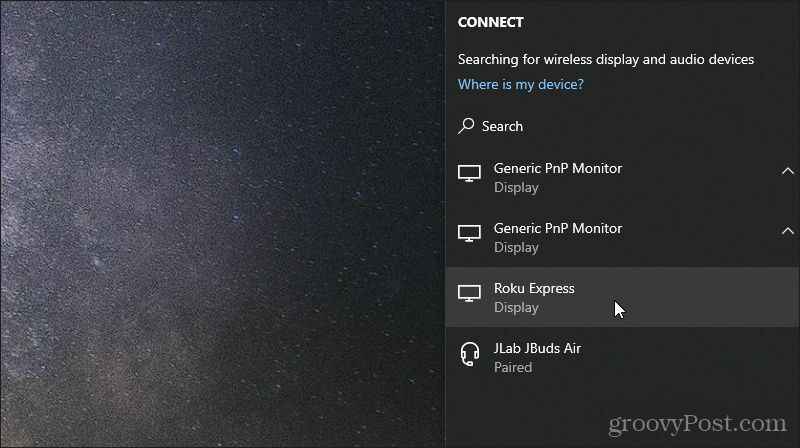
2. Кликните десним тастером миша на мени Старт и изаберите Менаџер уређаја.
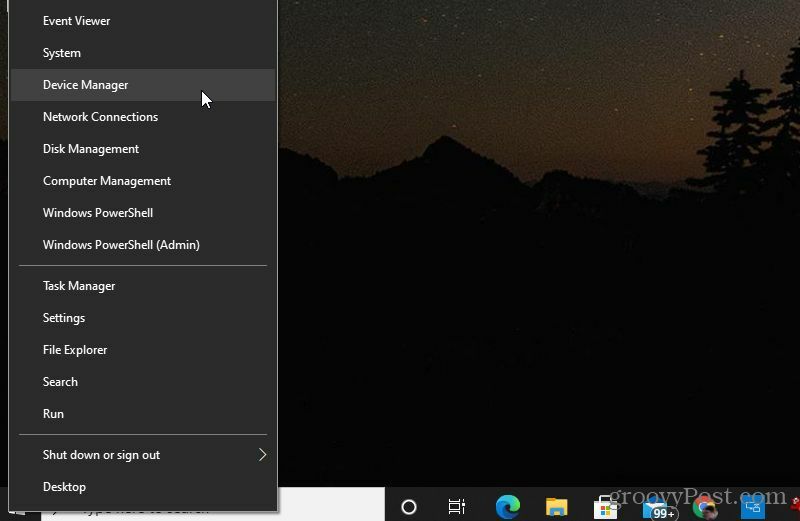
3. Када се отвори Менаџер уређаја, помакните се према доле до Мирацаст екрана и проширите ту ставку. Кликните десним тастером миша на уређај који се приказује и изаберите Ажурирати драјвер.
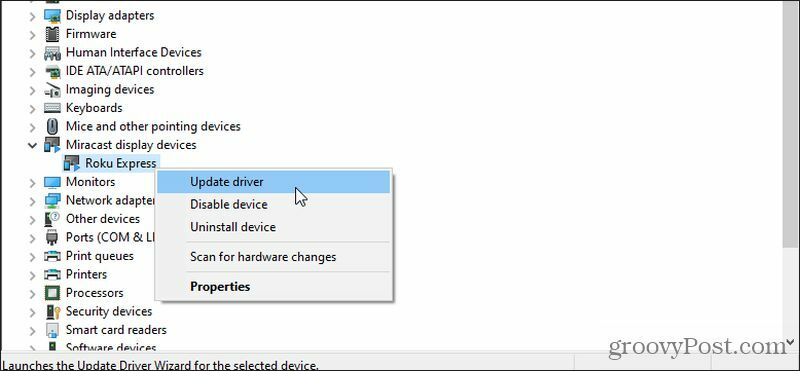
4. У прозору који се појави изаберите Претражите аутоматски ажурирани софтвер за управљачке програме.
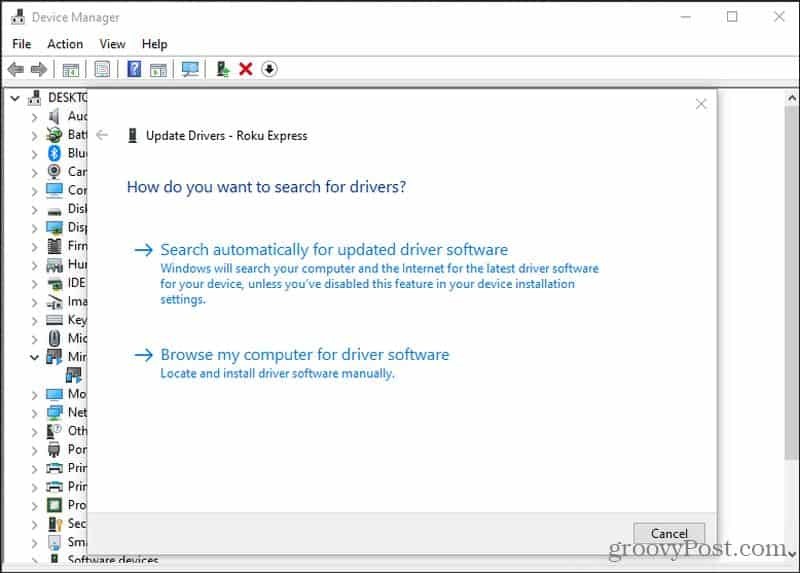
Ако су на располагању новији управљачки програми од тренутно инсталираних, Мицрософт ће преузети нове управљачке програме са интернета и инсталирати их на ваш систем. Ако већ имате најновије управљачке програме, видећете обавештење које вам говори.
Ажурирајте Мирацаст на Андроид-у
Ако имате Самсунг Андроид телефон, тада ћете користити укључену СмартТхингс апликацију која је унапред инсталирана на уређају. За друге Андроид телефоне користићете Екран за пребацивање одлика.
Да бисте били сигурни да имате најновије управљачке програме Мирацаст на Самсунг уређају, мораћете ажурирајте апликацију СмартТхингс из Гоогле Плаи Сторе-а.
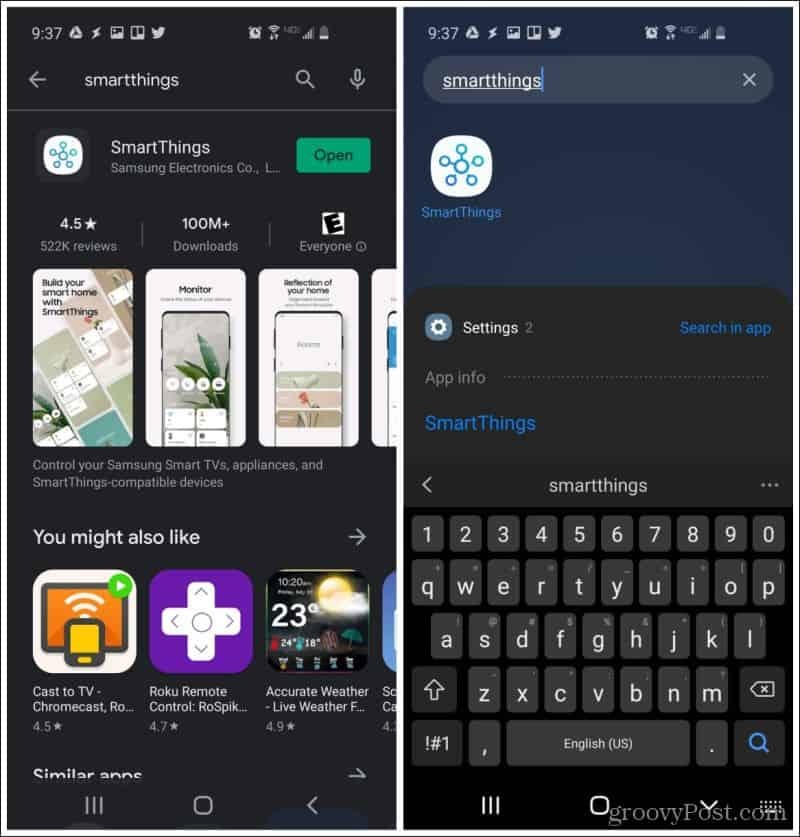
Ако посетите апликацију у продавници апликација и зелено дугме гласи „Отвори“, а не „Ажурирај“, тада имате најновију верзију апликације.
На осталим Андроид уређајима, само ћете морати да се уверите да ваш Андроид телефон има све најновије исправке система. Да уради ово:
Отворите мени Подешавања. Овде можете видети опцију ажурирања система. Зависно од верзије Андроида, то се може налазити у менију О телефону. Само потражите Ажурирања.
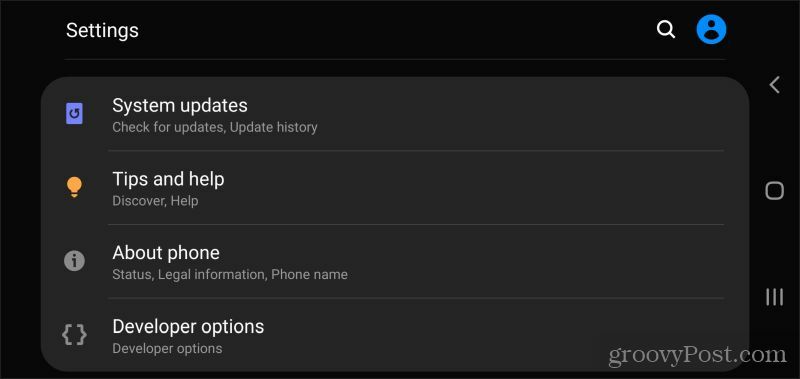
Након што знате да на свом уређају имате инсталиран најновији софтвер управљачког програма Мирацаст, спремни сте да почнете да га користите.
Огледавање вашег екрана Мирацаст-ом
Као што сте видели у првом одељку овог чланка, огледало екрана Виндовс 10 помоћу Мирацаст-а је веома једноставно. Само одаберите Акциони центар са десне стране траке задатака изаберите Повежи се и изаберите било који од овде приказаних уређаја.
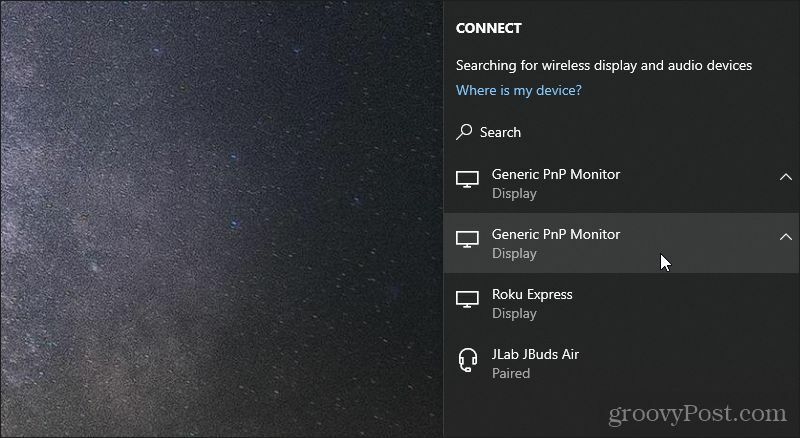
Ово ће користити тај монитор или уређај за приказ као проширени монитор за ваш рачунар.
Да бисте то урадили са Андроид телефоном, то је исто тако једноставно. На Самсунг уређају:
- Покрените апликацију СмартТхингс
- Додирните + симбол на главном екрану
- Славина Уређај на врху листе
- Славина Скенирај у близини при врху следећег екрана
- Изаберите уређај са листе на који желите да пресликате екран
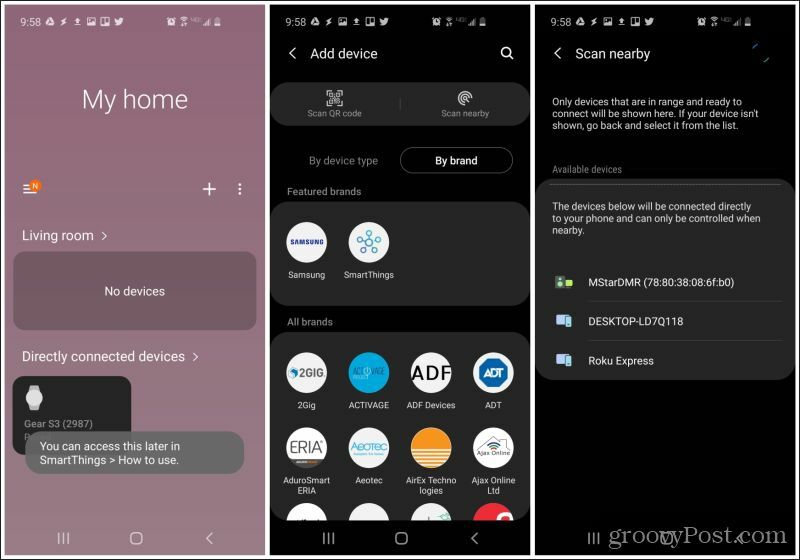
Једном када одаберете уређај, ваш Андроид екран ће се огледати на уређају за приказ који сте одабрали.
Зрцаљење екрана на друге рачунаре
Једна од најслађих примена Мирацаст-а је коришћење другог рачунара као проширеног уређаја за приказ. Можда сте приметили на Андроид листи уређаја изнад да се десктоп рачунар појавио као опција уређаја за приказ.
Ово је заправо Виндовс 10 ПЦ који је Мирацаст омогућен. Ако желите да пројицирате на други рачунар са рачунара са Виндовс 10, приступ је мало другачији.
Прво морате поставити Виндовс 10 рачунар на који желите да пројектујете.
- Изаберите Акциони центар са десне стране траке задатака
- Изаберите Пројекат (а не Повезивање) из следећег менија
- Изаберите Повежите се на бежични екран при дну листе
- Изаберите Пројекција на овај рачунар при дну листе
Отвориће се прозор у којем можете да конфигуришете како желите да дозволите другим уређајима да пројицирају на рачунар.
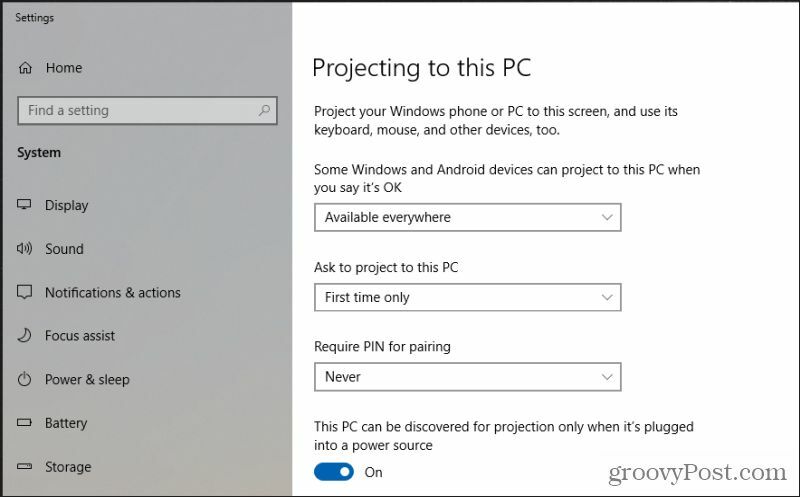
Када то конфигуришете на начин који желите, можете затворити прозор и одабрана подешавања ће остати активна.
Сада, да пројицирате екран са једног Виндовс 10 рачунара на други:
- Изаберите Акциони центар са десне стране траке задатака
- Изаберите Пројекат (а не Повезивање) из следећег менија
- Изаберите Повежите се на бежични екран при дну листе
- Изаберите рачунар на који желите да пројицирате екран
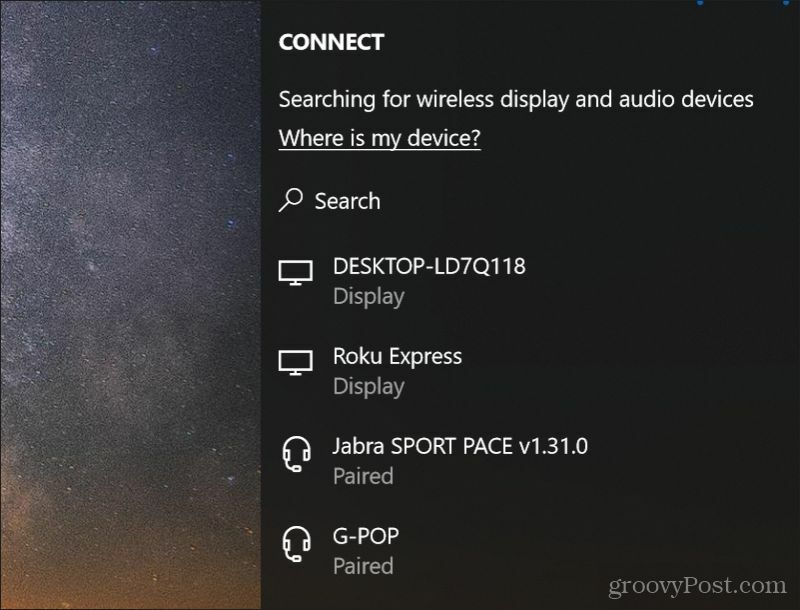
Једном када изаберете други Виндовс 10 рачунар, тај рачунар постаје само још један проширени монитор за Виндовс ПЦ са којег пројектујете.
Ово може бити корисно за многе ствари, као што је показивање некоме на другом рачунару како нешто да ради, заједно гледање стриминг филма и још много тога. Ово је врста обрнуто даљинска контрола рачунара са системом Виндовс 10.
Шта је лични капитал? Преглед за 2019, укључујући како га користимо за управљање новцем
Било да прво започињете са инвестирањем или сте искусни трговац, Персонал Цапитал има за свакога понешто. Ево погледа на ...
